|
Windows 7,中文名称视窗7,是由微软公司(Microsoft)开发的操作系统,内核版本号为Windows NT 6.1。Windows 7可供家庭及商业工作环境:笔记本电脑 、平板电脑 、多媒体中心等使用。和同为NT6成员的Windows Vista一脉相承,Windows 7继承了包括Aero风格等多项功能,并且在此基础上增添了些许功能。 怎么把internet explorer删除,对于很多电脑小白来说,这个问题是一点都不知道解决的方法的,为了更好的帮助到大家,今天小白将分享怎么把internet explorer删除的方法给大家,希望可以帮助大家。 怎么把internet explorer删除,不想要internet explorer,你知道怎么解决吗?,其实internet explorer的问题是非常容易出现的,我们只需要把internet explorer删除就好了,做到以下的几个步骤就可以解决了,接下来我们一起看看具体的操作吧,希望可以帮的到你 怎么把internet explorer删除 正常方法 打开控制面板,点击查看已安装的更新 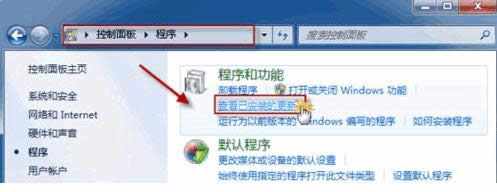
删除自带浏览器截图(1) 找到对应的项目点击卸载
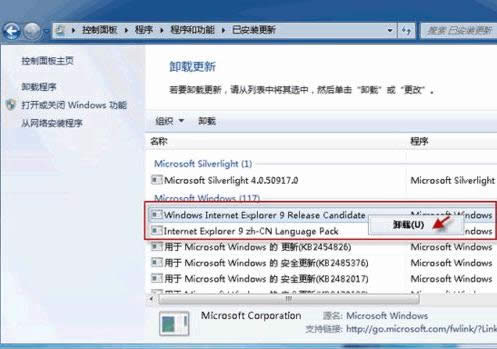
删除自带浏览器截图(2) 点【是】确定卸载 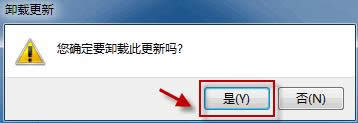
删除自带浏览器截图(3) 使用命令卸载
次点击“开始->所有程序->附件”,右键点击“命令行提示符”,选择“以管理员身份运行” 
删除自带浏览器截图(4) 若弹出用户账户控制窗口,请允许以继续 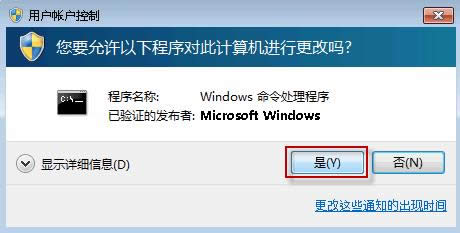
删除自带浏览器截图(5) 复制以下命令: FORFILES /P %WINDIR%\servicing\Packages /M Microsoft-Windows-InternetExplorer-*9.*.mum /c "cmd /c echo Uninstalling package @fname && start /w pkgmgr /up:@fname /norestart"

删除自带浏览器截图(6) 回车运行 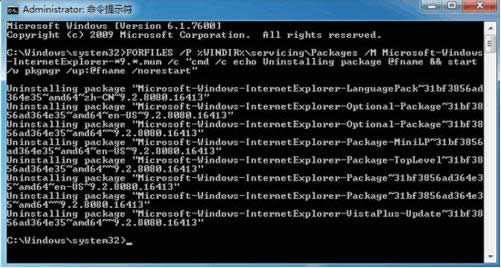
删除自带浏览器截图(7) 如果运行中出现提示错误,点击确定即可 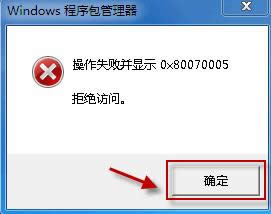
删除自带浏览器截图(8) 完成后,已经把internet explorer删除了,再打开就看不到了。 请使用手机"扫一扫"x
Windows 7简化了许多设计,如快速最大化,窗口半屏显示,跳转列表(Jump List),系统故障快速修复等。Windows 7将会让搜索和使用信息更加简单,包括本地、网络和互联网搜索功能,直观的用户体验将更加高级,还会整合自动化应用程序提交和交叉程序数据透明性。
|